TradingViewにインジケーターを表示する方法
好きなテクニカル指標のインジケーターを
表示する方法を解説したいと思います。
今回は移動平均線を題材にして、
TradingViewに移動平均線のインジケーターを表示して
分析しやすいように設定を変更する方法をまとめます。
TradingViewで使用できるインジケーターは
似たようなインジケーターだけど、
分析方法が異なるものなど種類がたくさんあります。
そのため、あなたの目的に合った
インジケーターを探すことがとても重要になります。
チャート上に移動平均線のインジケーターを表示する方法
まず、TradingView(トレーディングビュー)で
インジケーターを表示するためには、
チャート画面の上側にある「インジケーター」のボタンを
クリックすることから始めます。
そのボタンをクリックすると、下のような画面が表示されるので、
その画面上で、表示させたい移動平均線のインジケーターを選ぶことになります。
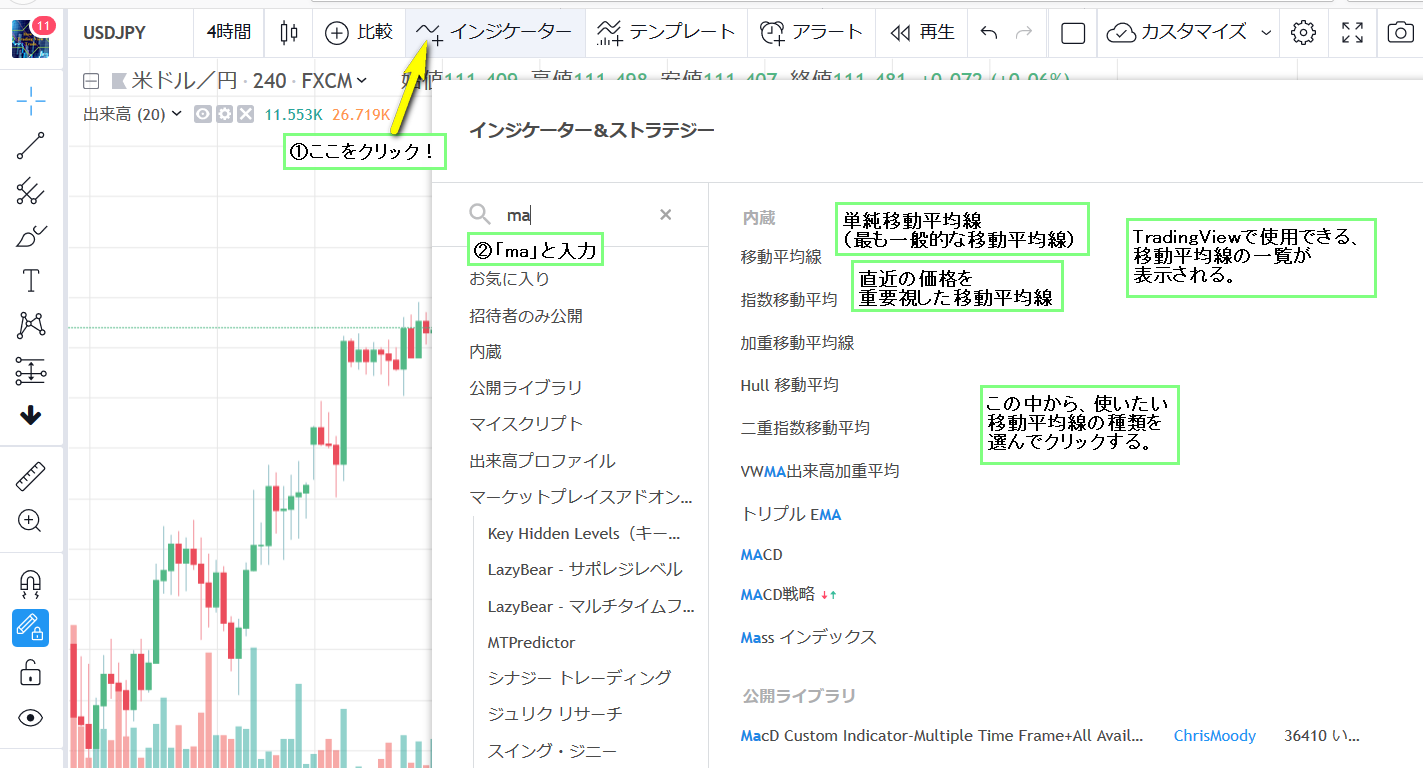
表示された画面の左上側に入力欄があるので、
そこに使用したいテクニカル指標の名前を入力します。
日本語で入力してもいいのですが、
検索でヒットするインジケーターの数が少なくなってしまう(※1)ので、
英語表記で入力する方がおすすめです。
(例:移動平均線:MA・ボリンジャーバンド:Bollinger bandなど)
※1:
TradingViewがインジケーターの説明は英語で表記することを推奨しているので、
日本語表記の名前のインジケーターが少ないため。
使いたいインジケーターが見つかったら、
そのインジケーターの名前をクリックすると
チャート上にインジケーターが表示されます。
チャート上に表示したインジケーターを使いやすいように設定を変更する
では、内臓インジケーターの移動平均線の設定を変更する手順をまとめます。
インジケーターを使用すると、チャートの左上に
使っているインジケーターの名前が表示されます。
その右側に歯車マークの設定ボタンがあるので、それをクリックすると
様々な設定を行うことができるようになります。
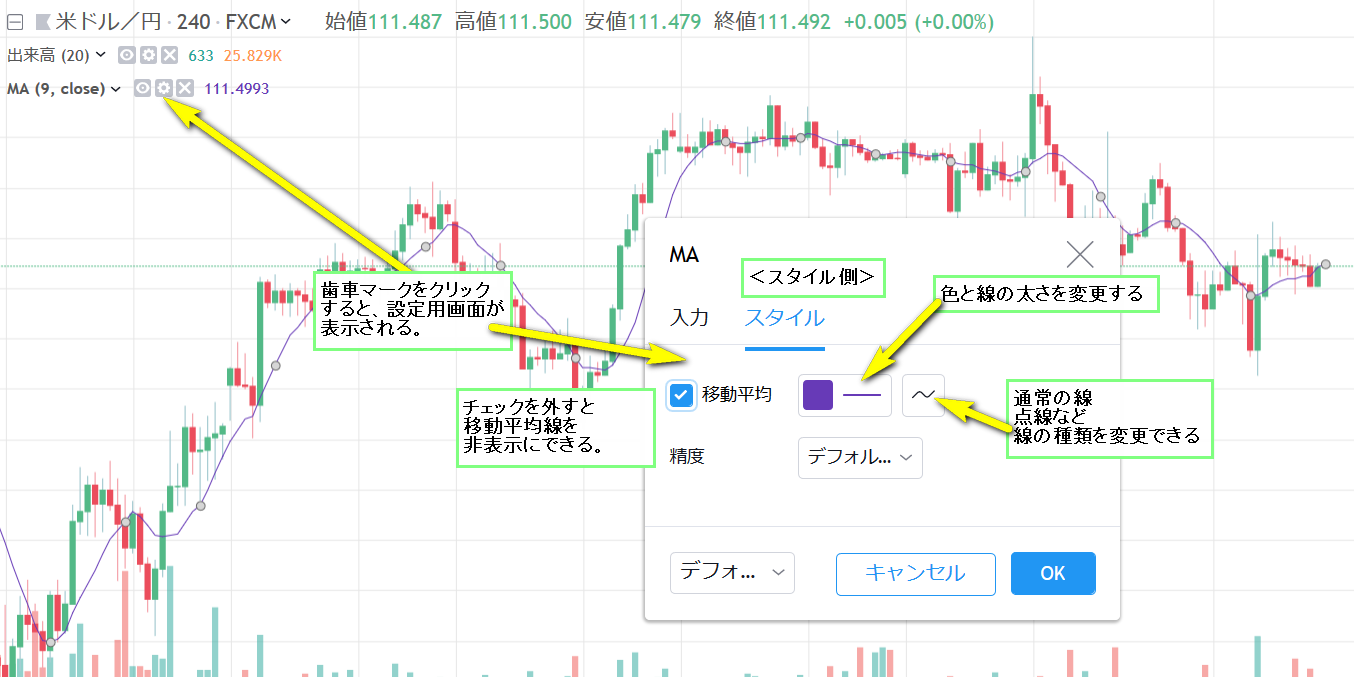
インジケーターの設定は、基本的にどのインジケーターも
「入力」の設定画面と「スタイル」の設定画面の2種類があります。
まず、「スタイル」の設定画面の説明をします。
スタイルの設定画面では、インジケーターの見た目を変更する画面です。
内臓の移動平均線のインジケーターで変更できる内容は以下の通りです。
- 線の色:使いたい色をを選んでクリックすればOK
- 線の太さ:線の太さを4種類から選んで使うことができる。
- 線の種類:普通の線・点線・棒グラフなど様々な種類を使うことができる。
また、「入力」の設定画面では、インジケーターのパラメーターや
計算式を変更することのできる画面です。
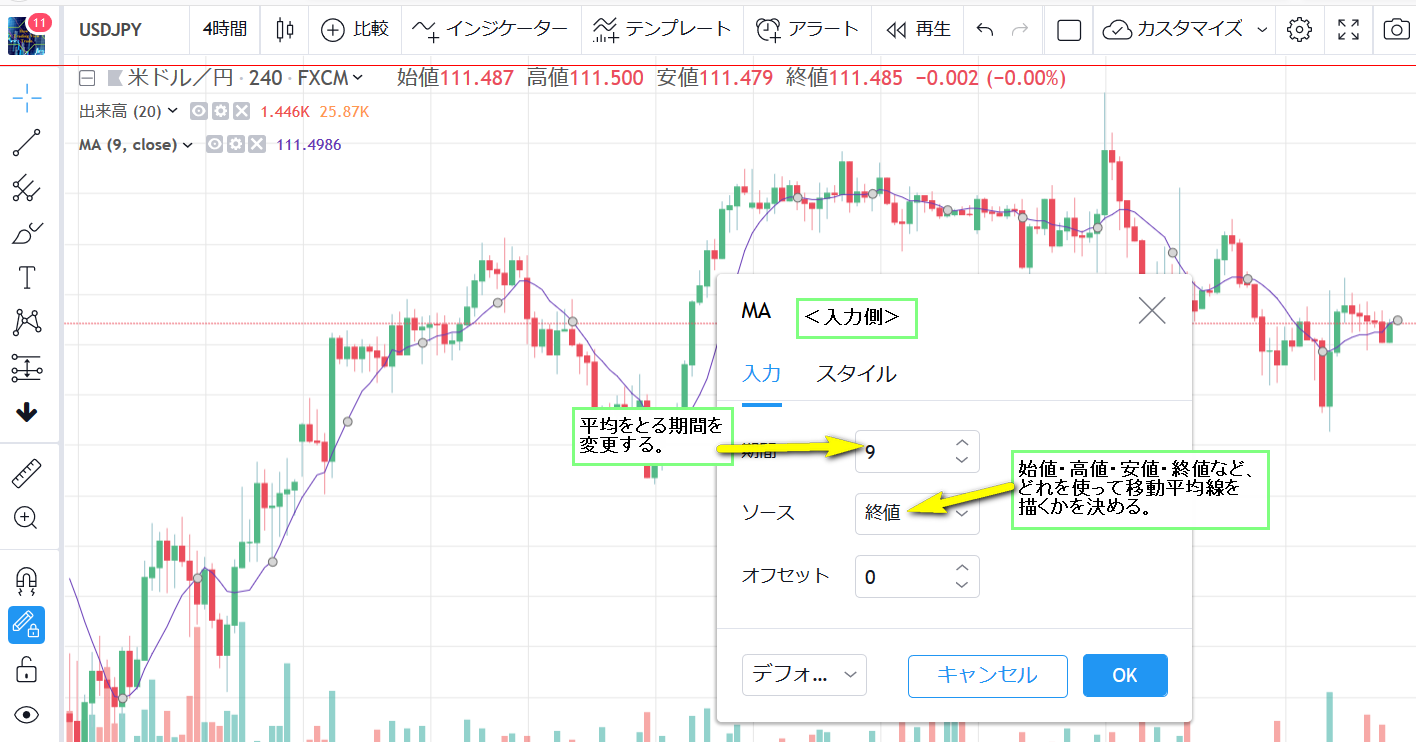
内臓の移動平均線のインジケーターで、
「入力」の設定画面で変更できる内容は次の通りです。
- 平均を取る期間:初期設定は9で好きな数字を入力することができる
- ソース:平均を計算するときに使う値を決める。
終値・高値・安値・始値などが使える。
このような設定画面があるのは、
あくまで、内臓の移動平均線のインジケーターです。
他のインジケーターでは、設定できる項目が異なります。
また、「スタイル」の設定画面はすべてのインジケーターにありますが、
「入力」の設定画面がないインジケーターもあるので注意してください。
内臓インジケーターと公開ライブラリーインジケーターの違い
TradingViewのインジケーターは大きく2種類に分けられます。
- 内臓インジケーター:
TradingViewが作った、最初からある最も一般的なインジケーター - 公開ライブラリー:
TradingViewの利用者が作ったオリジナルのインジケーター
内臓のインジケーターも公開ライブラリーのインジケーターもどちらも
あなたは自由に無料で使うことができます。
なので、それぞれのテクニカル指標の
最も一般的なインジケーターを使用したい場合は
内臓インジケーターの中から選ぶと良いでしょう。
公開ライブラリーのインジケーターの中には、
特殊な分析のできるインジケーターや
見やすさ・使いやすさを追求した、
使い勝手の良いインジケーターもたくさんあります。
しかし、公開ライブラリーのインジケーターの中には、
一般公開していないインジケーターもあります。
一般公開していないものは、そのままでは使用することができません。
一般公開していないインジケーターは
チャート上に表示することはできませんが、
説明を見たり、実際にチャート上に表示したときの画像を見ることができます。
インジケーターを使いたいと思ったら
インジケーターを作った方にコンタクトを取り、
自分のTradingViewのアカウントにインジケーターの利用権限を
付与してもらう必要があります。
あなたが使いたいと思った、公開ライブラリーの
インジケーターが一般公開されていなかったら、
そのインジケーターを作った人のTradingViewのアカウントから
連絡先を確認して、問い合わせをしてみましょう。

